[삼]
우리가 생성하거나 계산하는 모든 테이블이 아닌 Excel에서 우리를 수상해야합니다. Microsoft Outlook을 사용하고 이메일에 수식이있는 테이블을 포함시키려는 경우, 생각보다 쉽게 수행 할 수 있습니다.
Outlook 전자 메일의 테이블의 수식에 충분한 용도가 많이 있습니다. 최종 성적을 학생에게 보내거나 직원에게 총 매출액이나 고객으로부터받은 이메일 수를 보낼 수 있습니다. Outlook에서 테이블을 채워야하는 것이 무엇이든, 여기에는 수식이나 기능을 추가하는 방법이 있습니다.
Outlook에 테이블을 삽입하십시오
이미 전자 메일에 데이터를 설정 한 경우 다음 섹션으로 이동하여 수식을 추가 할 수 있습니다. 그러나 아직 테이블을 삽입하지 않았다면 몇 번의 클릭만으로 그렇게 할 수 있습니다.
전자 메일 창에서 삽입 탭으로 가서 테이블 드롭 다운 상자를 클릭하십시오. 사각형을 드래그하여 사용할 열 및 행 수를 설정 한 다음 클릭하여 테이블을 삽입하십시오.
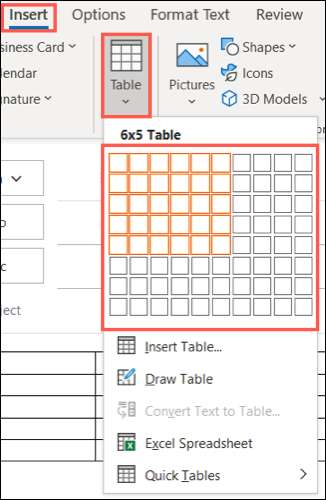
또는 해당 드롭 다운 목록에서 "테이블 삽입"을 선택한 다음 테이블이 맞는 방식을 구성하는 것 외에도 행과 열 수를 입력 할 수 있습니다. "확인"을 클릭하여 테이블을 삽입하십시오.

표 셀에 수식을 추가하십시오
이메일에 테이블과 그 내용이 있고 수식을 추가 할 준비가되면 수식을 원하는 셀 내부를 클릭하십시오.
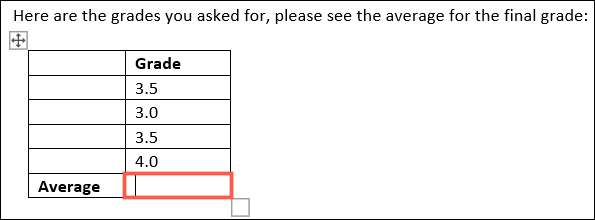
레이아웃 탭이 창 맨 위에 나타나는 것을 볼 수 있습니다. 레이아웃으로 이동하여 "데이터"를 클릭하십시오. 드롭 다운 메뉴에서 "수식"을 선택하십시오.
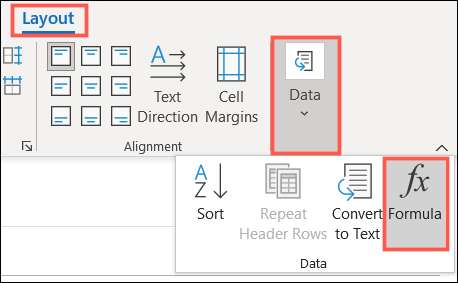
이제 수식 창이 열리면 수식을 만들 수 있습니다.
기본적으로 일반적으로 사용되는 수식을 설정할 수 있습니다. 괄호 안에서, 당신은 인식되는 위치 주장이 있습니다. 우리의 경우, Outlook은 우리가 위의 모든 세포를 합하고 싶다고 믿습니다.
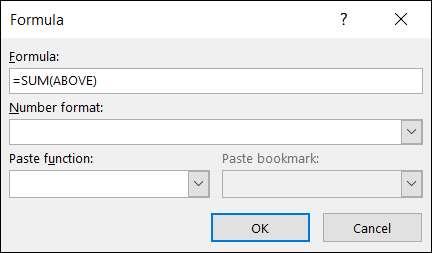
이것이 사용하려는 수식 인 경우 "확인"을 클릭하고 쉽게 삽입 할 수 있습니다.
다른 수식을 사용하거나 목록에서 함수를 붙여 넣으려면 켜십시오.
공식
당신이 어떻게 입력하는지처럼 Excel의 수식 , 등호가 등호되어야합니다. 최소, 최대 또는 평균과 같이 사용하려는 수식을 알고 있으면 수식 상자에 등호를 입력 한 후 단순히 입력 할 수 있습니다.
괄호 안에서 공식의 셀의 위치를 포함시킵니다. 위, 아래, 왼쪽 또는 오른쪽으로있는 위치를 사용할 수 있습니다. 왼쪽, 오른쪽의 셀, 셀의 셀의 왼쪽, 셀의 왼쪽, 셀의 셀의 오른쪽 및 아래의 셀의 아래에있는 셀의 왼쪽, 왼쪽, 셀의 셀의 왼쪽, 셀의 왼쪽, 아래의 셀의 왼쪽에있는 왼쪽, 오른쪽, 셀의 오른쪽 및 아래의 셀의 오른쪽으로 사용할 수도 있습니다.

번호 형식
A.를 사용하고 싶다면 특정 번호 형식, 백분율, 통화 또는 소수와 같은 드롭 다운 목록에서 선택하십시오.
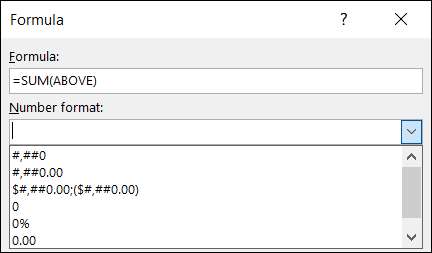
관련된: Excel에서 숫자 앞에 0을 입력하는 방법
붙여 넣기 기능
원하는 경우 수식을 입력하는 대신에 드롭 다운 목록의 함수를 사용할 수 있습니다. 또한 절대 값을위한 ABS와 같은 강력한 옵션을 제공하고 인수를 평가하는 것은 참입니다.
함수를 사용하도록 선택하면 수식 상자 안에 채워집니다. 그런 다음, 위치 주장으로 수식을 마무리하십시오.
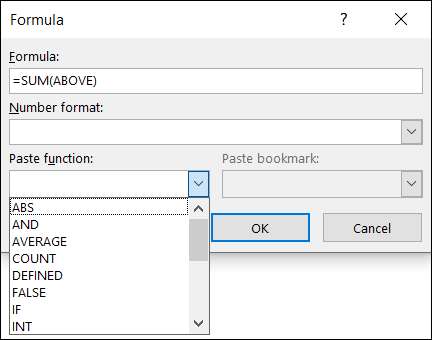
완료되면 "확인"을 클릭하면 선택한 셀에 수식 결과가 표시됩니다.
예제 평균 공식
우리의 이메일에서 우리는 학생들의 최종 학년 평균을 보내고 있습니다. 그래서, 우리는 평균 (위)를 입력하고 "확인"을 클릭하십시오. 그런 다음 수식 위의 셀의 최종 평균을 볼 수 있습니다.
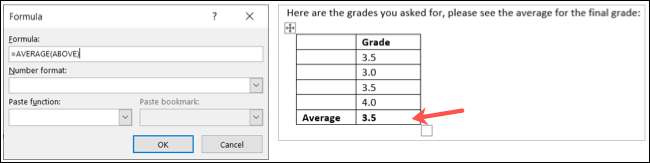
예제 수식 예제
이 다음 예제에서는 고객으로부터받은 이메일 수를 계산하고 있습니다. 그래서, 우리는 count (아래)를 입력하고 "확인"을 클릭하십시오. 그리고 우리는 우리의 결과를 가지고 있습니다.
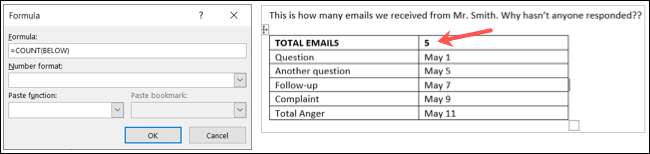
Outlook에서 수식을 업데이트하십시오
수식을 추가 한 다음 Outlook의 테이블의 데이터를 변경하면 새 데이터를 포함하도록 수정을 수동으로 업데이트해야합니다. 이것은 다르다 Excel은 자동으로 다시 계산됩니다 당신을위한 공식.
수식 결과를 선택하고 마우스 오른쪽 버튼을 클릭하고 메뉴에서 "업데이트 필드"를 선택하십시오.
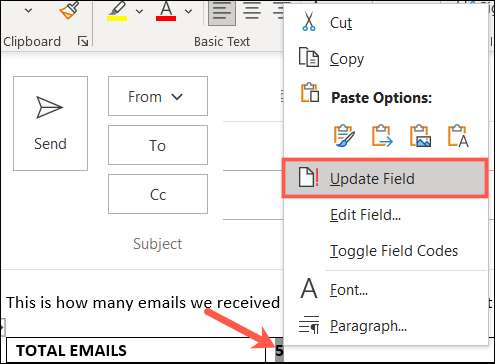
우리 카운트 수식 예에서는 테이블 (빨간색으로)에 다른 행을 추가 했으므로 카운트가 증가합니다. 그래서 우리는 새로운 데이터를 포함하도록 수식을 업데이트했습니다.
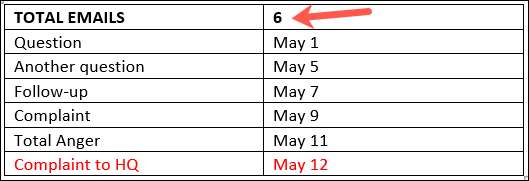
다음 번에 Outlook 전자 메일에 약간의 데이터를 구조화해야 할 때 테이블에 수식을 포함 할 수 있음을 기억하십시오!







